Wondershare Repairit videójavítás: Minden, amit tudnod kell
Ha videójavító szoftverről van szó, rengeteg lehetőség közül választhat. Túlságosan elsöprő, különösen ott, ahol be kell fektetnie a pénzét és a bizalmat. Nos, ebben a cikkben megtaláltuk! Átfogó áttekintő elemzést adunk a manapság elérhető két videójavító eszközről, a Wondershare Repairit videójavítás és a Stellar Repair for Video. Összehasonlítjuk szolgáltatásaikat és képességeiket, elvezetjük Önt a Wondershare Repairit Video Repair használatához, és bemutatunk egy alternatívát, ha ilyet keres.
Tehát akár professzionális videós, akár csak videoproblémákkal foglalkozó valaki, ez a cikk a segítségünkre lesz. Kezdjük el!

1. rész. A Wondershare Repairit Video Repair szolgáltatásai és képességei
A cikk első részében összehasonlítottuk a RepairIt Video Repair és a Stellar Repair for Video szolgáltatást. Lefedi azok alapvető jellemzőit és tulajdonságait. Most merüljünk el mélyebben azokban a képességekben, amelyek ezt az eszközt kötelező megoldássá teszik mindenki számára, aki sérült videofájlokkal foglalkozik.
Jellemzők és képességek
1. Támogatja a különböző digitális médialejátszókat
A Wondershare Repairit Video Repair egy sokoldalú megoldás a videolejátszáshoz. Ezért különféle digitális médialejátszókat tud támogatni, biztosítva, hogy a javított videóid szinte bármilyen eszközön vagy szoftveren lejátszhatók. Tehát akár olyan népszerű lejátszókat használ, mint a VLC Media Player vagy a Windows Media Player, ez az eszköz biztosítja a kompatibilitást. Ez azt jelenti, hogy zökkenőmentesen nézheti a javított videókat a kívánt platformon, anélkül, hogy aggódnia kellene a formátum- vagy kodekproblémák miatt.
2. Különböző eszközökről származó videók javítása
A Repairit Video Repair egyik kiemelkedő tulajdonsága, hogy képes különféle eszközökről videókat javítani. Akár okostelefonnal, akár digitális fényképezőgéppel, kamerával vagy bármilyen más rögzítőeszközzel készít videót, ez az eszköz megjavítja ezeket.
3. AI-alapú videójavítás
A Repairit Video Repair mesterséges intelligencia által vezérelt algoritmusokat használ a videohibák nagy pontosságú észlelésére és kijavítására. Ez a fejlett technológia biztosítja a videók hatékony javítását, és felgyorsítja a javítási folyamatot.
4. Felhasználóbarát felület
A RepairIt Video Repair alkalmazásban nem kell hozzáértőnek lennie a szoftverben való navigáláshoz. Ez az eszköz leegyszerűsíti a javítási folyamatot, és problémamentessé teszi azt, így a videóid helyreállítására összpontosíthatsz anélkül, hogy a technikai zsargonba vagy az összetett eljárásokba akadna.
Valójában a Wondershare Repairit Video Repair egy hatékony eszköz, amelyet ma is használhatunk. Sokoldalúságával, felhasználóbarát jellegével és fejlett funkcióival ez az eszköz kiváló megoldást kínál mindazok számára, akik videoproblémákkal, például videokorrupcióval foglalkoznak, videó fekete képernyő, és több. Tehát, ha sérült videóval áll szemben, használja most, és kövesse a bejegyzés következő részében található gyors lépéseket.
2. rész. Gyors útmutató a Wondershare RepairIt videójavítás használatához
Az eszköz használatához kövesse az alábbi egyszerű lépéseket:
1. lépés. Töltse le az alkalmazást a hivatalos webhelyükről.
2. lépés. Indítsa el a programot, és onnan adja hozzá a videofájlt a gombra kattintva Hozzáadás gomb.
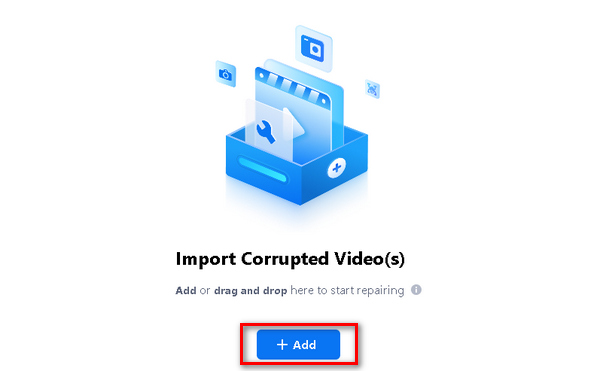
3. lépés Ezt követően kattintson a gombra Javítás gomb a fájl javításának megkezdéséhez, majd kattintson a gombra Megment ha kész.
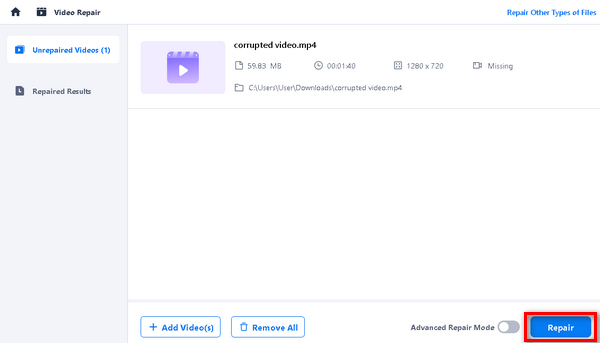
Nem mentheti a videofájlt, ha a próbaverziójukat használja. Azonban rengeteg csomag közül választhatnak, az Ön igényeitől függően.
3. rész. Wondershare Repairit Video Repair vs Stellar Repair for Video
A megfelelő eszköz birtokában mindent megváltoztathat. Ezzel két népszerű szoftvereszközt fej-fej mellett helyeztünk el. Ez az összehasonlítás segít kiválasztani az Ön igényeinek leginkább megfelelő szoftvert a könnyű használhatóság, támogatás, tervezés, árképzés és funkciók értékelésével. Tekintse meg az értékeléseket, és határozza meg, hogy melyik szoftver a legjobb választás a videójavítási követelményekhez.
| Wondershare Repairit videójavítás | Csillagok javítása videóhoz | |
| Átfogó | ⭐⭐⭐⭐ | ⭐⭐⭐⭐ |
| Egyszerű használat | ⭐⭐⭐⭐ | ⭐⭐⭐⭐⭐ |
| Támogatás | ⭐⭐⭐⭐⭐ | ⭐⭐⭐⭐ |
| Tervezés | ⭐⭐⭐⭐ | ⭐⭐⭐⭐⭐ |
| Árazás | $99.99 | $69.99 |
| Felület | Windows és Mac | Windows és Mac |
| A legjobb | Alkalmi felhasználóknak, akik egyszerű, intuitív megoldást keresnek a különféle videoformátumok gyakori problémáinak megoldására. | Haladó felhasználók, akik súlyosan sérült videókat szeretnének kijavítani, vagy akik bonyolultabb problémákkal küzdenek. |
| Támogatási formátumok | MP4, MOV, 3GP, M2TS, MKV, MTS, AVI, FLV, MXF, M4V stb. | MP4, MOV, AVI, MKV, AVCHD, MJPEG, WEBM, ASF, WMV, FLV, DIVX, MPEG, MTS, M4V, 3G2, 3GP, F4V stb. |
| Konverziós sebesség | Gyors | Gyors |
| Regisztráció szükséges | E-mail bejelentkezés | E-mail bejelentkezés |
| Ingyenes próbaverzió | Hét nap | – |
| Jellemzők | Támogatja a különböző digitális médialejátszókat Javítja a videókat különböző eszközökről Kötegelt feldolgozás AI-hajtású Felhasználóbarát felület | Különféle videohibákat és korrupciós problémákat javít ki Javítja a videókat különböző eszközökről Speciális javítás Megnézi a javított videókat. Támogatja a különböző digitális médialejátszókat |
| Előnyök/előnyök | Széles formátum támogatás Minden nagyobb fényképezőgép márka támogatott A 4K és HD videók javíthatók Több videó javítása egyszerre | Széles formátum támogatás Felhasználóbarát felület Speciális javítási algoritmusok Platformok közötti kompatibilitás |
| Hátrányok/Hátrányok | A 30 MB-nál nagyobb fájlok nem javíthatók Magasabb ár, mint néhány, amely ugyanazt a fejlett algoritmust kínálja A felhasználók nem menthetnek fájlokat a próbaverzió használatakor. | Az ingyenes próbaverziónak vannak korlátozásai. Magasabb ár néhány alternatívához képest. Néhány videóformátum nem támogatott, különösen a régi videóformátumok. |
4. rész. Wondershare RepairIt videójavítási alternatíva
Ha a fenti szoftvereszközök egyike sem működik az Ön számára, használhatja Aiseesoft Video Repair alternatívaként. Ez az eszköz kiválóan alkalmas a sérült vagy sérült videofájlok, például a Wondershare RepairIt Video Repair és a Stellar Repair for Video javítására és helyreállítására is. Tehát, ami ezt az eszközt a legjobb alternatívává teszi, az a platformok közötti kompatibilitás, a széles formátumok támogatása, a felhasználóbarát felület és egyéb szolgáltatások. Használatához kövesse az alábbi lépéseket:
1. lépés. Kezdje az Aiseesoft Video Repair szoftver letöltésével és telepítésével a számítógépére.
Ingyenes letöltésWindows 7 vagy újabb verzióhozBiztonságos letöltés
Ingyenes letöltésMacOS 10.7 vagy újabb verzió eseténBiztonságos letöltés
2. lépés. Miután telepítette, indítsa el a programot, és onnan két gombot fog látni, kattintson a gombra Piros plusz gomb a problémás videó hozzáadásához, és használja a Kék plusz gomb a mintavideó hozzáadásához.
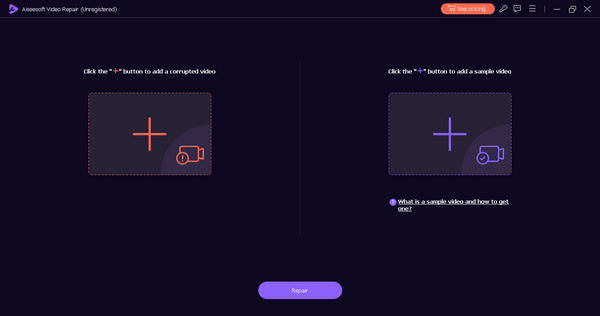
3. lépés Most kattintson a Javítás gomb a sérült videó javításához.
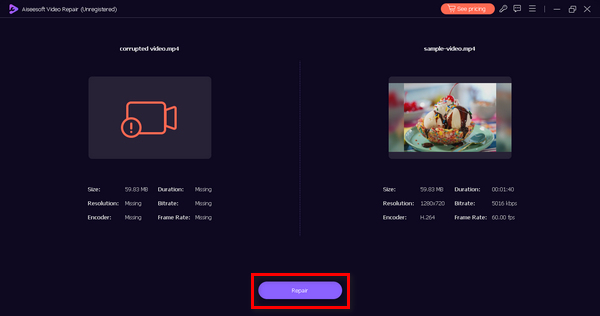
4. lépés A javítás befejezése után nyomja meg a gombot Előnézet gomb ellenőrizni, hogy a rögzített videó zökkenőmentesen lejátszható-e. Ha igen, elmentheti a javított videót.
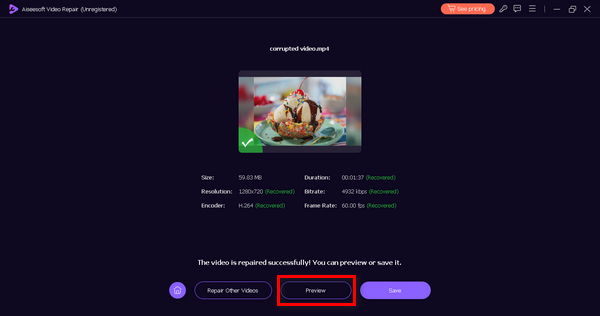
Az Aiseesoft Video Repair valóban a legjobb alternatív szoftvereszköz, amelyet akkor használhat, ha egyik sem működik az Ön számára. A felhasználóbarát felületen kívül biztonságos és hatékony. Kiváló funkcióival hatékonyan javíthatja sérült vagy sérült videóit.
5. rész. GYIK a Wondershare RepairIt videójavítással kapcsolatban
A Repairit Video Repair ingyenes?
Nem. Bár ingyenesen hozzáférhet a RepairIt Video Repair szolgáltatáshoz, nem mentheti el a javítandó videót, amelyet feldolgozott. Ha azonban el szeretné menteni, és hozzá szeretne férni minden funkciójához, akkor licencet kell vásárolnia a prémium verzióhoz. Az árak és a tervek eltérőek, havi, éves és élettartamra szóló licenc opciókkal, rugalmasságot biztosítva az Ön egyedi igényeinek megfelelően.
A Wondershare Video Repair online verziója megegyezik az asztali verzióval?
Nem, a Wondershare Video Repair online verziója és asztali verziója nem ugyanaz. Az asztali verzió, amely Repairit Video Repair néven ismert, egy átfogó szoftver, amelyet telepíthet a számítógépére. Speciális funkciókat kínál, beleértve a mesterséges intelligencia által támogatott javítási képességeket, kiváló minőségű kimenetet, valamint a különböző formátumok és kodekek támogatását. Másrészt az online verzió jellemzően egy egyszerűsített, webalapú eszköz, amely alapvető videójavítási szolgáltatásokat kínálhat. Az asztali verzió általában funkciókban gazdagabb, és alkalmas professzionális és átfogó videójavítási igényekre.
A Wondershare Video Repairnek vannak javítási korlátai?
Igen, a Wondershare Video Repairnek vannak bizonyos korlátai. Bár rendkívül hatékony a videoproblémák széles körének kijavításában, vannak olyan esetek, amikor a videó sérülése túl súlyos ahhoz, hogy teljesen helyreállítsa. A javítás mértéke a videofájl sérülésének súlyosságától függ, ill videó lefagy. Ilyen esetekben előfordulhat, hogy a szoftver nem tudja teljesen visszaállítani a videót. Ezenkívül az ingyenes próbaverzió javítási korlátokkal rendelkezik, lehetővé téve a javított videó előnézetének megtekintését, de csak részleges javítást kínál, hogy a felhasználókat a prémium verzió megvásárlására ösztönözze a teljes helyreállításhoz.
A Repairit Video Repair képes egyszerre több videofájlt kezelni?
Igen, a Repairit Video Repair tartalmaz egy kötegelt videójavítási funkciót, amely lehetővé teszi több videofájl egyidejű javítását. Ez az időtakarékos funkció különösen akkor hasznos, ha számos sérült videót kell javítani, így egyszerre indíthatja el mindegyik javítási folyamatát. Leegyszerűsíti a munkafolyamatot és hatékony videó-helyreállítást biztosít.
Milyen operációs rendszerek kompatibilisek a Repairit Video Repair szolgáltatással?
A Repairit Video Repair Windows és Mac operációs rendszerekkel is kompatibilis. Tehát akár Windowst, akár Macet használ, telepítheti, és javíthatja a sérült videókat.
Következtetés
Tessék, itt van! Most már kiválaszthatja, hogy milyen eszközzel javítsa ki a sérült videofájlt. A Wondershare RepairIt Video Repair és a Stellar Repair for Video megbízható szoftvereszközök, amelyeket ma is használhatunk. Ha azonban ezek egyike sem felel meg az Ön igényeinek, elkészítettünk egy alternatív eszközt, amelyet használhat, ez az Aiseesoft Video Repair.



 Video Converter Ultimate
Video Converter Ultimate Screen Recorder
Screen Recorder



